Kā ierakstīt zvanu iPhone
Kas jāzina
- Lai ierakstītu ienākošos zvanus, izmantojot Google Voice, atbildiet uz zvanu un pieskarieties 4 uz tastatūras. Ieraksti tiek saglabāti balss pasta cilnē.
- Apple rīki: veiciet zvanu, izmantojot iPhone tālruņa skaļruni. Lai ierakstītu, izmantojiet Apple lietotni Voice Memos otrā Apple ierīcē.
- Noklusējuma lietotne Tālrunis neatbalsta tālruņa zvanu ierakstīšanu.
Šajā rakstā ir paskaidrots, kā ierakstīt zvanus iPhone tālrunī, kāda ir iepriekš instalēta un trešās puses programmatūra var izmantot, lai ierakstītu zvanus, un kāpēc jums ir jāsaprot jūsu dzīvesvietas tiesību akti, pirms nospiežat pogu "Ierakstīt".
Vai varat ierakstīt tālruņa sarunu iPhone tālrunī?
Ja esat žurnālists, aplādes vadītājs vai klientu apkalpošanas pārstāvis, iespējams, jums būs jāieraksta tālruņa zvani. Ja jums ir iPhone tālrunis, iespējams, varat ierakstīt tālruņa sarunu iPhone tālrunī. iPhone tālrunī nav iepriekš instalēta neviena programma zvanu ierakstīšanai un iebūvētā tālruņa lietotne nav zvanu ierakstīšanas funkcijas. Ja vēlaties ierakstīt zvanus iPhone tālrunī, jums ir jāatrod lietotne veikalā App Store vai jāatrod risinājums, izmantojot citas lietotnes. Šajā rakstā ir sniegti padomi par abām iespējām.
Jums ir jāsaprot tiesību akti, kas regulē zvanu ierakstus jūsu dzīvesvietā. Dažās vietās jebkuru tālruņa zvanu ierakstīšana ir nelikumīga. Citās valstīs abām zvana pusēm ir jādod piekrišana ierakstīšanai (to sauc par divu pušu piekrišanu), savukārt dažos gadījumos par ierakstīšanu ir jāzina tikai vienai personai (pazīstama arī kā vienas puses piekrišana). Izvairieties no galvassāpēm un iespējamiem juridiskiem rēķiniem, pirms ierakstīšanas apgūstot savas dzīvesvietas likumus.
Kā ierakstīt tiešraides sarunu savā iPhone?
Viens no vienkāršākajiem veidiem, kā ierakstīt tiešraides sarunu savā iPhone tālrunī, ir izmantot tālruņa lietotni, kas atbalsta ierakstīšanu. Viena plaši izmantota un bezmaksas lietotne, kas atbilst šim rēķinam, ir Google Voice. Lūk, kā izmantot pakalpojumu Google Voice, lai ierakstītu tiešraides sarunas.
Google Voice atbalsta tikai ienākošo zvanu ierakstīšanu, nevis jūsu veikto zvanu ierakstīšanu.
Iegūstiet lietotni Google Voice un iestatiet to, lai to izmantotu zvanu veikšanai un saņemšanai.
Pieskarieties trīs rindiņu ikonai augšējā kreisajā stūrī.
Krāns Iestatījumi.
-
Pārvietojiet Ienākošo zvanu iespējas slīdni uz ieslēgtu/zilu.
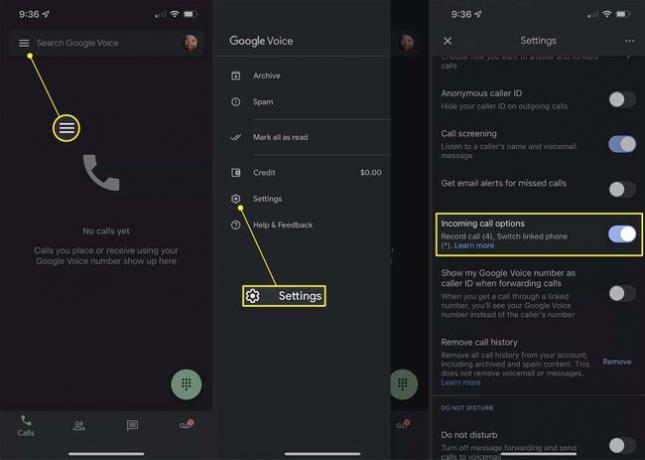
-
Kad saņemat zvanu, kuru vēlaties ierakstīt, atbildiet uz zvanu. Pēc tam pieskarieties 4 uz tastatūras, lai sāktu ierakstīšanu. Lai pārtrauktu ierakstīšanu, vēlreiz pieskarieties 4.
Pieskaroties 4, balss paziņos, ka ir sākusies ierakstīšana, tāpēc nav iespējams ierakstīt tiešraides zvanu, otrai personai nezinot.
Jūsu zvanu ieraksti tiek saglabāti lietotnes Google Voice balss pasta cilnē.
Google Voice nav vienīgā lietotne, kas ļauj ierakstīt zvanus. Šī raksta apakšā ir pieejamas citas iespējas. Daudzas no šīm lietotnēm darbojas, izveidojot trīsvirzienu zvans ar zvanu ierakstīšanas pakalpojumu. Zvaniet dienestam, pēc tam personai, ar kuru vēlaties runāt, un apvienojiet zvanus, lai sāktu ierakstīšanu.
Kā es varu bez maksas ierakstīt zvanu savā iPhone?
Vai nevēlaties ķerties pie grūtībām, iestatot pakalpojumu Google Voice, lai ierakstītu zvanus? Ir vēl viens veids, kā to izdarīt, taču tam ir nepieciešamas divas ierīces. Lai gan iPhone tālruņa lietotne neatbalsta zvanu ierakstīšanu, varat izmantot to un Apple Lietotne Balss piezīmes lai paveiktu darbu. Tālāk ir norādīts, kā rīkoties.
Izmantojot Tālrunis lietotnē, sāciet zvanu, kuru vēlaties ierakstīt.
-
Krāns Audio un pēc tam pieskarieties Skaļrunis lai pārslēgtu zvanu skaļrunī.

Apple neļauj ierakstīt skaļruni, izmantojot balss piezīmes tajā pašā ierīcē.
Iegūstiet otru ierīci ar instalētu Apple bezmaksas lietotni Voice Memos. Tas varētu būt cits iPhone, iPad vai iPad pieskāriens vai pat Mac. Atveriet Balss piezīmes lietotne.
-
Pieskarieties sarkanajai ierakstīšanas pogai, lai sāktu jaunu balss piezīmi, un turiet otro ierīci tuvu iPhone.
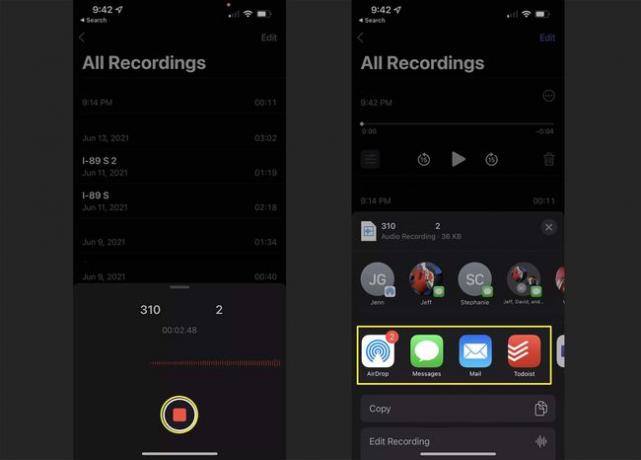
Kad zvans ir pabeigts, varat kopīgot ierakstu, pieskaroties tam > pieskaroties ... > pieskaroties Dalīties > pieskaroties lietotnei, kuru vēlaties izmantot, lai to kopīgotu.
Vai jums nepatīk lietotne Balss piezīmes? Var darboties jebkura cita audio ierakstīšanas programmatūra. Varat iegūt vēl labākus rezultātus, pievienojot ierīcei mikrofonu un turot mikrofonu tuvu iPhone tālrunim.
Zvanu ierakstīšanas lietotnes iPhone tālruņiem
Lai iegūtu lielāko daļu zvanu ierakstīšanas iespēju iPhone tālrunī, jums ir jāatrod lietotne veikalā App Store. Ir daudz zvanu ierakstīšanas lietotņu, un mēs tās visas neesam pārbaudījušas, tāpēc nevaram pateikt, kura ir labākā, taču dažas no visaugstāk novērtētajām zvanu ierakstīšanas lietotnēm ir šādas:
- Zvanu ierakstīšana, izmantojot NoNotes - Bezmaksas ar pirkumiem lietotnē.
- Rev zvanu ierakstītājs - Bezmaksas ar pirkumiem lietotnē.
-
TapeACall Pro - 10,99 USD ar pirkumiem lietotnē.
FAQ
-
Kā savā iPhone ierīcē ierakstīt FaceTime zvanu?
Jūs varat izmantojiet ekrāna ierakstīšanas funkciju ar FaceTime lai FaceTime zvana laikā ierakstītu ekrānu, bet bez audio. Velciet, lai atvērtu vadības centru > pieskarieties Ekrāna ieraksts > atveriet lietotni FaceTime un sāciet zvanu > un pieskarieties Stop lai beigtu ierakstu. Atrodiet ierakstu lietotnē Fotoattēli.
-
Kā iPhone tālrunī ekrānā ierakstīt tālruņa zvanu ar audio?
Lai ierakstītu zvanu ar audio savā iPhone tālrunī, jums būs jāizmanto programma, kas atbalsta zvanu ierakstīšanu. Ja izmantojat konferenču lietotni, piemēram, Zoom, varat ierakstīt tālummaiņas zvanus tālrunī. Sāciet sapulci > pieskarieties Vairāk > Ierakstiet mākonī > un atrodiet ierakstu zem Ieraksti piesakoties savā kontā pārlūkprogrammā.
